วิธีการตั้งค่าเราเตอร์ TP-Link OneMesh Wi-Fi 6 และตัวขยายช่วง

เชื่อมต่อตัวขยายช่วง TP-Link OneMesh Wi-Fi 6 กับเราเตอร์โดยใช้ WPS เว็บเบราว์เซอร์ หรือแอปมือถือ Thether
แม้ว่าภาษาแม่ของ Cortana จะเป็นภาษาอังกฤษ แต่เธอก็ไม่ได้จำกัดอยู่เพียงแค่นั้น เธอสามารถเข้าใจและพูดภาษาอื่นได้เช่นกัน สำหรับแต่ละภาษาที่เธอรู้ เธอสามารถปรับไม่เพียงแต่รูปแบบเสียงและคำพูดของเธอเท่านั้น แต่ยังสามารถปรับข้อมูลที่เธอเสนอให้ผู้ใช้ได้อีกด้วย คุณอาจต้องการทราบวิธีการเปลี่ยนภาษาของ Cortana บางทีคุณอาจต้องการทราบจำนวนภาษาที่ Cortana รองรับหรือมีให้บริการในภูมิภาคใดบ้าง สำหรับคำตอบทั้งหมด โปรดอ่านคู่มือนี้:
สารบัญ
Cortana รองรับกี่ภาษา?
ในขณะที่เขียนบทความนี้ Cortana สามารถเข้าใจและพูดได้เพียงแปดภาษา: จีน อังกฤษ ฝรั่งเศส เยอรมัน อิตาลี ญี่ปุ่น โปรตุเกส และสเปน นอกจากนี้ Cortana จะพร้อมใช้งานบนคอมพิวเตอร์หรืออุปกรณ์ Windows 10 ของคุณก็ต่อเมื่อคุณตั้งค่าให้ใช้ภูมิภาคและคู่ภาษาอย่างใดอย่างหนึ่งต่อไปนี้:
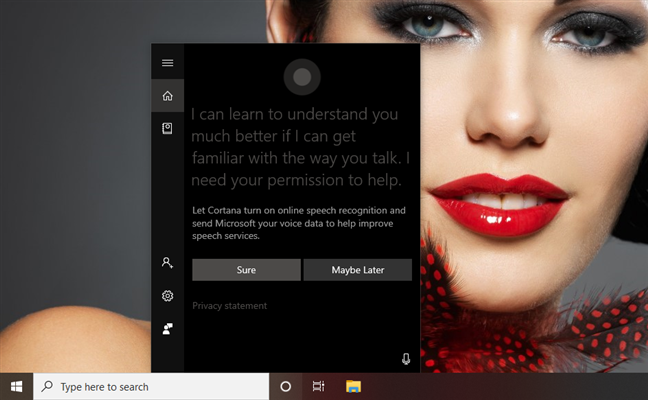
Cortana ใช้ภาษาอังกฤษบนพีซี Windows 10
คุณอาจสงสัยว่าอุปกรณ์ใดบ้างที่คุณสามารถใช้ Cortana คำตอบคือคอมพิวเตอร์และอุปกรณ์ Windows 10 จนถึงสิ้นเดือนมกราคม 2020 Cortana มีให้บริการเป็นแอพสำหรับ Android และ iOS ที่ทำงานบนสมาร์ทโฟนและแท็บเล็ต Android เช่นเดียวกับบน iPhone และ iPads อย่างไรก็ตาม แอพมือถือของ Cortana ถูกฆ่าตายในทุกตลาด ยกเว้นสหรัฐอเมริกา ซึ่งยังคงใช้งานได้ อย่างน้อยก็ในตอนนี้
Andrew Shumanรองประธานองค์กรของ Microsoft และผู้นำทีม Cortana ยืนยันว่าการย้ายจาก Microsoft นี้ไม่ได้หมายความว่า Cortana ถูกฆ่าตายทั้งหมด มันเป็นเพียงการมุ่งเน้นของบริษัทไปสู่คอมพิวเตอร์และองค์กร ซึ่งลูกค้าส่วนใหญ่ของ Microsoft มีอยู่ ดูเหมือนว่าในที่สุด Microsoft ก็ยอมรับว่าผู้ช่วยเสมือนอื่น ๆ ที่มีให้สำหรับสมาร์ทโฟน (Google Assistant และ Siri) ชนะตลาดมือถือ
1. วิธีเปลี่ยนภาษาของ Cortana ใน Windows 10 ตามภาษาหลักของคุณ
Cortana ได้รับการออกแบบมาเพื่อพูดภาษาเดียวกับภาษาของภูมิภาคที่ตั้งค่าไว้ในคอมพิวเตอร์หรืออุปกรณ์ Windows 10 ของคุณ ดังนั้น เพื่อให้เธอพูดภาษาอื่น คุณต้องกำหนดค่าพีซี Windows 10 ของคุณให้ใช้ภาษาอื่น นอกจากนี้ โปรดจำไว้ว่า คุณสามารถใช้ได้เฉพาะในภูมิภาคและภาษาที่สนับสนุน Cortana ที่เราได้แสดงให้คุณเห็นในส่วนแรกของบทช่วยสอนนี้เท่านั้น เพื่อแสดงขั้นตอนที่จำเป็นในการเปลี่ยนภาษาของ Cortana มาทำให้เธอพูดภาษาสเปนกัน:
เริ่มต้นด้วยการเปิดแอปการตั้งค่า วิธีที่รวดเร็วในการดำเนินการคือการกดปุ่มจากStart MenuหรือโดยการกดWindows + Iบนแป้นพิมพ์พร้อมกัน
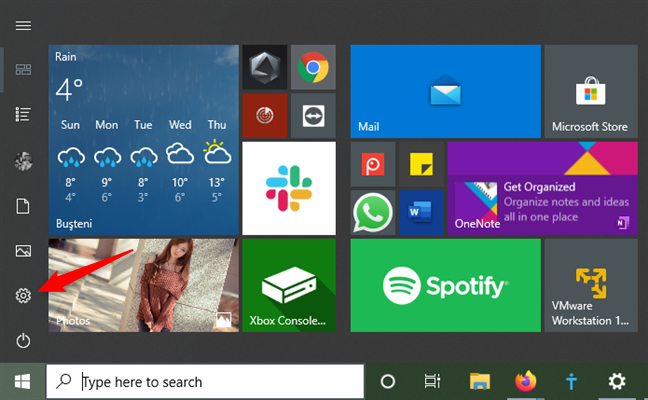
ปุ่มการตั้งค่าจากเมนูเริ่ม
ใน แอป การตั้งค่าคลิกหรือแตะเวลาและภาษา
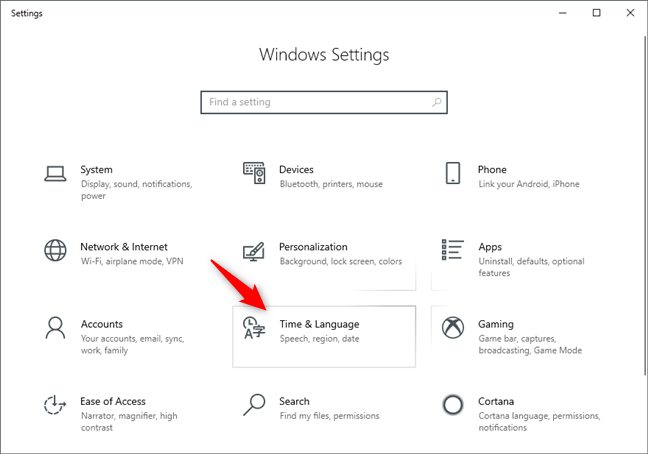
หมวดหมู่เวลาและภาษาของการตั้งค่า
ในหน้าเวลาและภาษาให้เลือกภูมิภาคที่แถบด้านข้างทางซ้าย
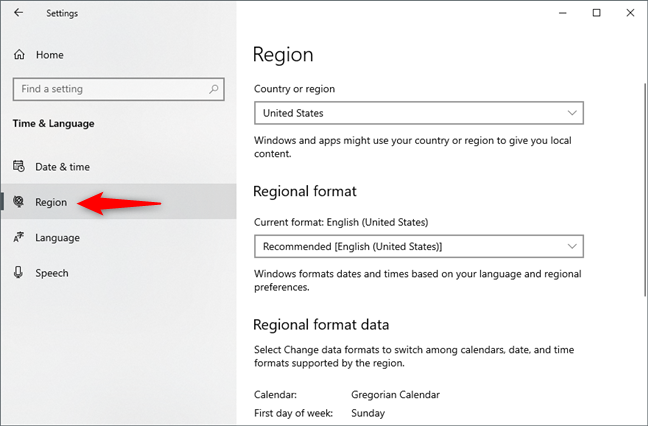
หน้าภูมิภาคจากการตั้งค่า Windows 10
ที่ด้านขวาของหน้า คลิกหรือแตะที่"ประเทศหรือภูมิภาค"และเลือกภูมิภาคที่ตรงกับภาษาที่คุณต้องการให้ Cortana พูด ในตัวอย่างของเรา เนื่องจากเราต้องการให้ Cortana ใช้ภาษาสเปน เราจึงต้องเลือกสเปนหรือเม็กซิโก (หนึ่งในสองภูมิภาคที่ Cortana รองรับภาษาสเปน)
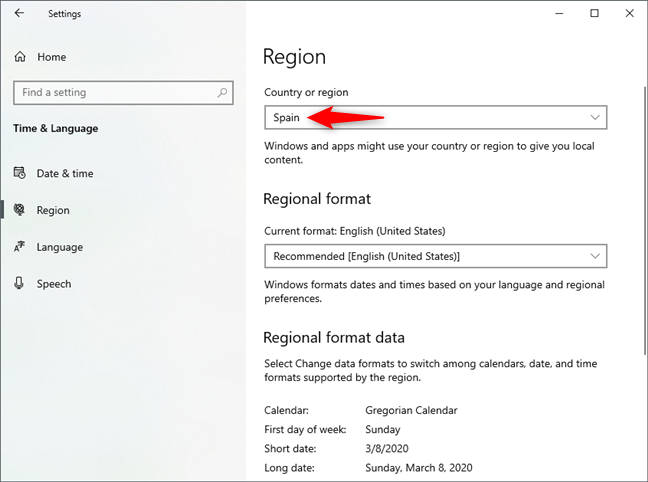
การตั้งค่าประเทศหรือภูมิภาค
ตอนนี้ เลือกภาษาที่แถบด้านข้างซ้ายของหน้าเวลาและภาษา
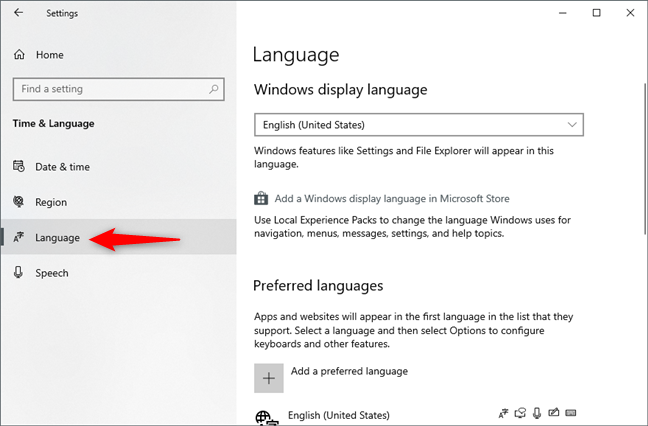
หน้าภาษาจากการตั้งค่า Windows 10
ที่ด้านขวาของ แอป การตั้งค่าคลิกหรือแตะที่"+ เพิ่มภาษาที่ต้องการ"ในส่วนภาษาที่ต้องการ
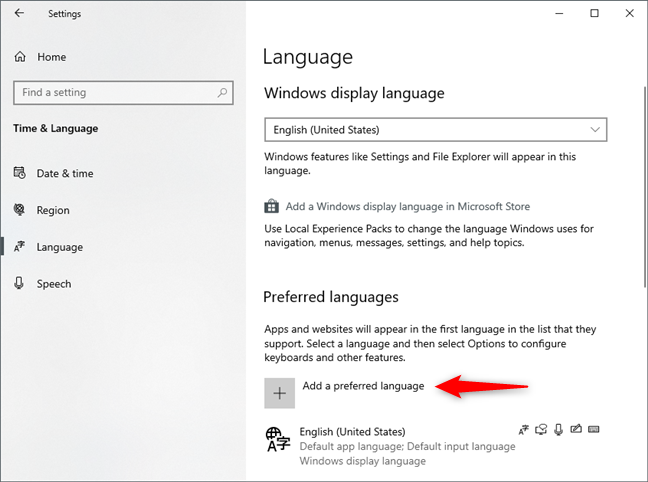
เพิ่มภาษาที่ต้องการ
แอป การตั้งค่าควรแสดงกล่องโต้ตอบที่เรียกว่า"เลือกภาษาที่จะติดตั้ง " เลื่อนดูรายการจนกว่าคุณจะพบภาษาที่คุณต้องการให้ Cortana ใช้ หรือพิมพ์ชื่อภาษาในช่องข้อความจากด้านบน เมื่อคุณพบภาษาแล้ว ให้คลิกหรือแตะที่ภาษานั้น
เนื่องจากเราต้องการให้ Cortana พูดภาษาสเปน เราต้องเลือกEspanolจากรายการ อย่าลืมว่าภาษาที่คุณเลือกต้องตรงกับภูมิภาคและคู่ภาษาที่เรากล่าวถึงในส่วนแรกของบทช่วยสอนนี้ ตัวอย่างเช่น เราไม่สามารถใช้ภาษาเอสปันญอลของเปอร์โตริโกได้ เนื่องจาก Cortana ไม่รองรับ เราสามารถใช้ได้เฉพาะภาษาเอสปันญอลของสเปนหรือเม็กซิโกเท่านั้น
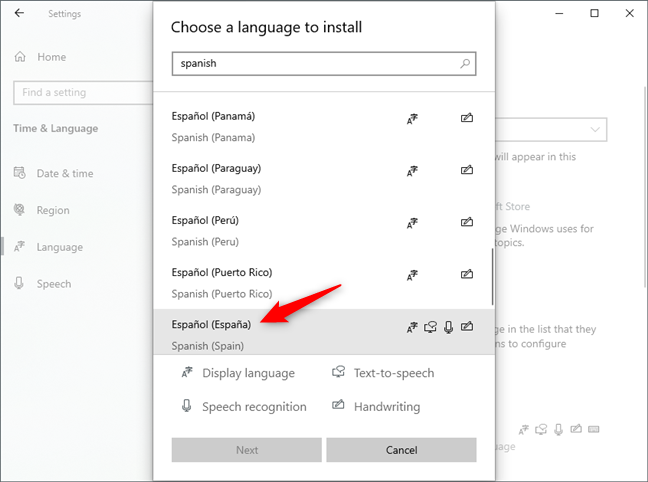
เลือกภาษาที่จะติดตั้ง
เมื่อคุณได้เลือกแล้ว ให้คลิกหรือแตะที่ถัดไป
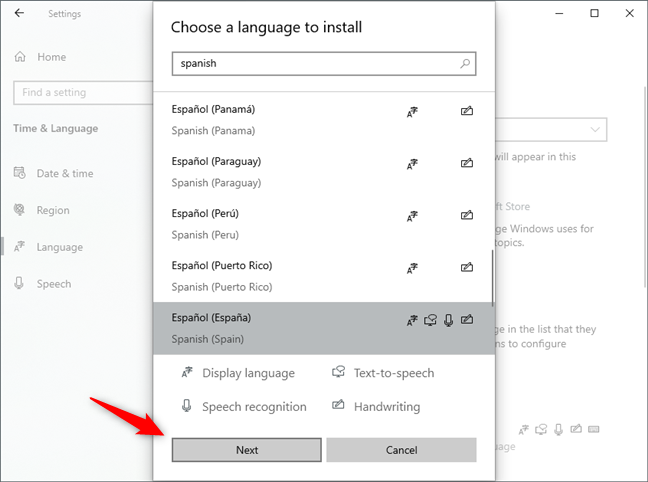
การเลือกภาษาใหม่ที่จะติดตั้ง
Windows 10 ถามคุณลักษณะภาษาที่คุณต้องการติดตั้ง เลือกภาษาที่คุณต้องการ และตรวจสอบให้แน่ใจว่าคุณได้เลือก"ตั้งเป็นภาษาที่แสดงของฉัน"และ"การรู้จำเสียง " การรู้จำคำพูดเป็นสิ่งจำเป็นสำหรับ Cortana เพื่อให้สามารถใช้ภาษาใหม่ได้ จากนั้นคลิกหรือกดเลือกติดตั้ง
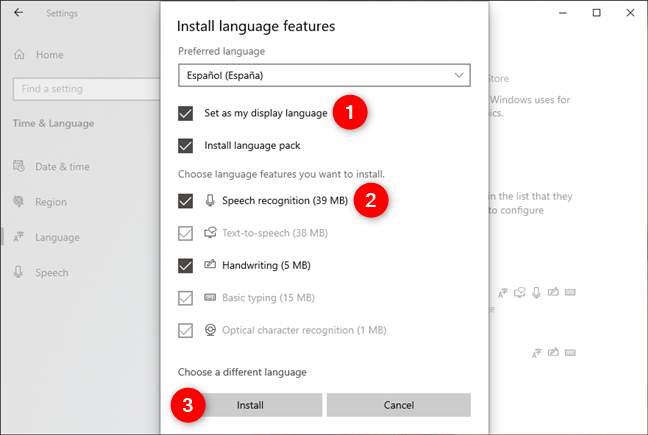
การเลือกคุณสมบัติที่จะติดตั้งสำหรับภาษาใหม่
รอให้ Windows 10 ดาวน์โหลดและติดตั้งแพ็คเกจภาษาที่ต้องการ
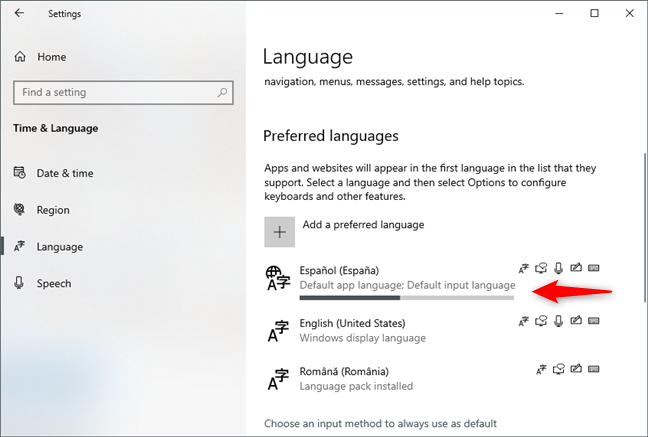
กำลังติดตั้งภาษาใหม่
เมื่อติดตั้งภาษาใหม่แล้ว Windows 10 จะขอให้คุณออกจากระบบบัญชีของคุณเพื่อให้สามารถใช้งานได้ ทำตอนนี้ถ้าคุณต้องการใช้ Cortana ในภาษาใหม่โดยเร็วที่สุด หรือเลือก"ไม่ ออกจากระบบในภายหลัง"ถ้าคุณไม่รีบร้อน
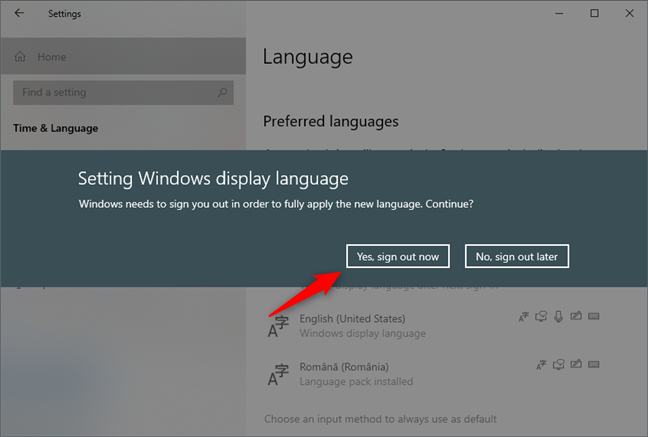
Windows 10 ขอให้คุณออกจากระบบบัญชีของคุณ
หลังจากที่คุณออกจากระบบบัญชีและลงชื่อเข้าใช้ใหม่อีกครั้ง Windows 10 จะใช้ภาษาใหม่ที่คุณติดตั้งเป็นภาษาที่แสดงและเป็นภาษาพูดของ Cortana ตอนนี้ Cortana ของเราพูดภาษาสเปนได้ และ Cortana ของคุณพูดภาษาอื่นๆ ที่รองรับซึ่งคุณกำหนดให้เธอพูดได้
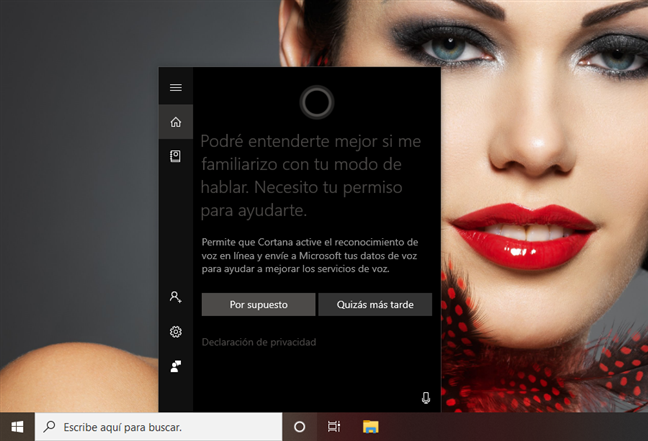
Windows 10 และ Cortana ใช้ภาษาใหม่ที่คุณติดตั้งไว้
ตอนนี้เรามาดูวิธีตั้งค่าภาษาของ Cortana ตามภาษาภูมิภาคของคุณ:
2. วิธีเปลี่ยนภาษาของ Cortana ใน Windows 10 ตามภาษาภูมิภาคของคุณ
Windows 10 ยังให้คุณทำให้ Cortana ใช้ภาษาภูมิภาคเฉพาะของคุณได้ ตัวอย่างเช่น ภาษาหลักที่คุณใช้บนพีซีหรืออุปกรณ์ Windows 10 อาจเป็นภาษาอังกฤษแบบอเมริกัน เนื่องจากคุณอาศัยอยู่ในสหรัฐอเมริกา อย่างไรก็ตาม หากคุณเป็นคนชาติบริเตนใหญ่และชอบภาษาอังกฤษแบบบริติช คุณก็ทำให้ Cortana ใช้ภาษาอังกฤษ (สหราชอาณาจักร) ได้ เพื่อให้เธอเข้าใจคุณมากขึ้น ขั้นแรก เปิด แอป การตั้งค่าและไปที่Cortana
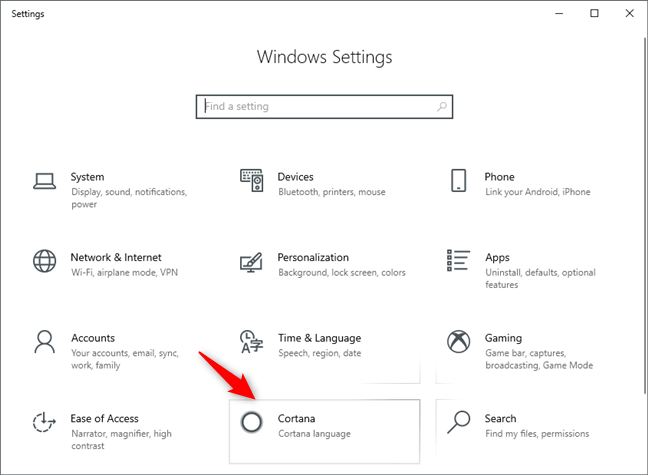
การตั้งค่าหมวดหมู่ Cortana
หาก ไม่ได้เลือก Talk to Cortanaไว้ที่แถบด้านข้างทางซ้ายโดยค่าเริ่มต้น ให้เลือกด้วยตัวเอง จากนั้นเลื่อนไปทางด้านขวาของหน้าต่างจนกว่าคุณจะไปถึงพื้นที่ที่เรียกว่าCortana Language
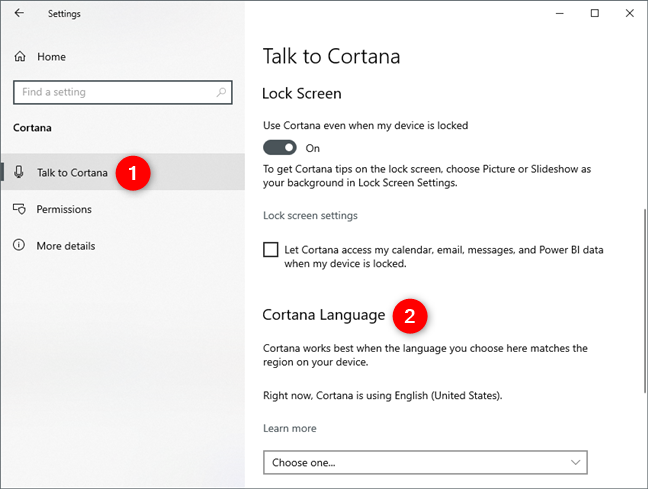
พื้นที่ภาษา Cortana จากหน้า Talk to Cortana
ใน ส่วน ภาษา Cortana Windows 10 จะบอกคุณถึงภาษาที่ Cortana ใช้อยู่ในขณะนี้ และยังให้คุณเปลี่ยนได้อีกด้วย หากต้องการเปลี่ยนภาษาที่ใช้โดย Cortana ให้คลิกหรือแตะที่เลือกหนึ่งรายการและเลือกภาษาที่คุณต้องการจากรายการ
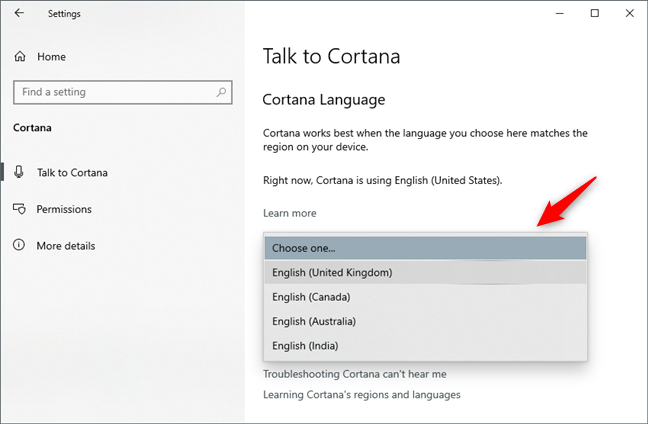
การเลือกภาษาอื่นสำหรับ Cortana
หลังจากที่คุณเลือกภาษาใหม่แล้ว Windows 10 อาจดาวน์โหลดแพ็คเกจเพิ่มเติม ทันทีที่ติดตั้ง Cortana จะปรับให้พูดภาษาใหม่ที่คุณเลือก หากคุณเปลี่ยนใจและต้องการทำให้เธอ"ใช้ภาษาที่เหมาะกับภูมิภาคบนอุปกรณ์ของคุณมากที่สุด" ให้คลิกหรือแตะ ปุ่ม ภาษาเริ่มต้นเมื่อใดก็ได้ที่คุณต้องการ
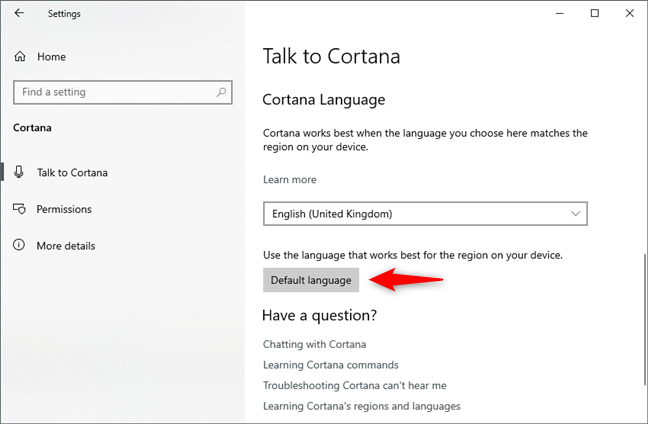
รีเซ็ต Cortana เพื่อใช้ภาษาเริ่มต้น
อย่าลืมว่าวิธีนี้ช่วยให้คุณเปลี่ยนภาษาของ Cortana เป็นหนึ่งในรูปแบบภาษาปัจจุบันที่พูดในภูมิภาคอื่นๆ ที่รองรับเท่านั้น ตัวอย่างเช่น หากภาษาปัจจุบันของ Windows 10 และ Cortana เป็นภาษาอังกฤษ (สหรัฐอเมริกา) คุณจะไม่สามารถเปลี่ยนภาษาของ Cortana เป็นภาษาสเปนได้ อย่างไรก็ตาม คุณสามารถให้เธอใช้ภาษาอังกฤษเป็นภาษาพูดในภูมิภาคอื่นๆ ที่รองรับได้ เช่น สหราชอาณาจักร แคนาดา ออสเตรเลีย หรืออินเดีย
คุณเปลี่ยนภาษาเริ่มต้นของ Cortana หรือไม่
ตอนนี้คุณรู้วิธีเปลี่ยนการตั้งค่าภาษาของ Cortana แล้ว ทำไมคุณถึงต้องการทำให้เธอพูดภาษาอื่น? เป็นเพราะคุณใช้ Windows 10 ในภาษาอื่นนอกเหนือจากที่ตั้งค่าไว้เป็นค่าเริ่มต้นหรือไม่ หรือคุณย้ายไปยังประเทศอื่นและต้องการปรับตัวให้เร็วขึ้นและฝึกฝนภาษาสเปนของคุณ (หรือภาษาใดก็ตามที่พูดที่นั่น)? แสดงความคิดเห็นด้านล่างแล้วมาคุยกันดีกว่า เป็นภาษาอังกฤษ! 🙂
เชื่อมต่อตัวขยายช่วง TP-Link OneMesh Wi-Fi 6 กับเราเตอร์โดยใช้ WPS เว็บเบราว์เซอร์ หรือแอปมือถือ Thether
โควต้าดิสก์ใน Windows คืออะไร ทำไมพวกเขาถึงมีประโยชน์? วิธีการตั้งค่า? วิธีใช้งานเพื่อจำกัดพื้นที่เก็บข้อมูลของผู้ใช้แต่ละคน
ดูวิธีเปิด iPhone 11, iPhone 12 และ iPhone 13 วิธีปิด iPhone ของคุณ วิธีสไลด์เพื่อปิดเครื่อง iPhone ของคุณ
ดูวิธีใช้งานแบบไม่ระบุตัวตนใน Google Chrome, Mozilla Firefox, Microsoft Edge และ Opera วิธีเปิดการท่องเว็บแบบส่วนตัวในเบราว์เซอร์ทั้งหมด
วิธีใส่ Google Chrome แบบเต็มหน้าจอและเบราว์เซอร์อื่นๆ: Mozilla Firefox, Microsoft Edge และ Opera วิธีออกจากโหมดเต็มหน้าจอ
บัญชีผู้ใช้ Guest ใน Windows คืออะไร? มันทำอะไรได้บ้างและทำอะไรไม่ได้? จะเปิดใช้งานได้อย่างไรและใช้งานอย่างไร?
ทางลัดและวิธีการทั้งหมดที่คุณสามารถใช้เพื่อเริ่ม Task Scheduler ใน Windows 10, Windows 7 และ Windows 8.1 วิธีเริ่มแอปนี้ โดยใช้เมาส์ แป้นพิมพ์ หรือคำสั่ง
วิธีเชื่อมต่อกับเซิร์ฟเวอร์ FTP จาก Windows 10 โดยใช้ File Explorer เพื่อจัดการไฟล์และโฟลเดอร์บนเซิร์ฟเวอร์ FTP
เปลี่ยนสมาร์ทโฟน Android ของคุณให้เป็นเว็บแคมสำหรับพีซี Windows ของคุณ วิธีใช้แอพ DroidCam Wireless Webcam เพื่อจุดประสงค์นี้
เรียนรู้วิธีเปลี่ยน Subnet Mask ใน Windows 10 ผ่านแอปการตั้งค่า แผงควบคุม PowerShell หรืออินเทอร์เฟซของเราเตอร์
วิธีตั้งค่า Windows 10 ให้เปิดไฟล์ แอพ โฟลเดอร์ และรายการอื่นๆ ได้ด้วยคลิกเดียว วิธีคลิกเมาส์เพียงครั้งเดียวแทนการดับเบิลคลิก
วิธีพิมพ์ภาพขนาดใหญ่ (เช่น โปสเตอร์) ในหลาย ๆ หน้าโดยใช้ Paint จาก Windows 10
เรียนรู้วิธีซูมเข้าและซูมออกใน Google Chrome, Microsoft Edge, Mozilla Firefox และ Opera เพื่อปรับปรุงประสบการณ์การอ่าน
วิธีใช้แท็บรายละเอียดในตัวจัดการงานเพื่อจัดการกระบวนการที่ทำงานอยู่ สิ้นสุดกระบวนการ กำหนดลำดับความสำคัญ สร้างดัมพ์หน่วยความจำ หรือจำลองเสมือน
วิธีการเข้าถึงไดรฟ์ BitLocker USB เมื่อคุณลืมรหัสผ่าน พร้อมเคล็ดลับในการจัดการคีย์การกู้คืน
หากคุณไม่จำเป็นต้องใช้ Galaxy AI บนโทรศัพท์ Samsung ของคุณอีกต่อไป คุณสามารถปิดได้ด้วยการใช้งานที่เรียบง่ายมาก ต่อไปนี้เป็นคำแนะนำสำหรับการปิด Galaxy AI บนโทรศัพท์ Samsung
หากคุณไม่จำเป็นต้องใช้ตัวละคร AI ใดๆ บน Instagram คุณก็สามารถลบมันออกได้อย่างรวดเร็วเช่นกัน นี่คือคำแนะนำในการลบตัวละคร AI จาก Instagram
สัญลักษณ์เดลต้าใน Excel หรือที่เรียกว่าสัญลักษณ์สามเหลี่ยมใน Excel ถูกใช้มากในตารางข้อมูลสถิติ โดยแสดงจำนวนที่เพิ่มขึ้นหรือลดลงหรือข้อมูลใดๆ ตามที่ผู้ใช้ต้องการ
ผู้ใช้ยังสามารถปรับแต่งเพื่อปิดหน่วยความจำ ChatGPT ได้ทุกเมื่อที่ต้องการ ทั้งบนเวอร์ชันมือถือและคอมพิวเตอร์ ต่อไปนี้เป็นคำแนะนำสำหรับการปิดการใช้งานที่จัดเก็บ ChatGPT
ตามค่าเริ่มต้น Windows Update จะตรวจหาการอัปเดตโดยอัตโนมัติ และคุณยังสามารถดูได้ว่ามีการอัปเดตครั้งล่าสุดเมื่อใดได้อีกด้วย ต่อไปนี้เป็นคำแนะนำเกี่ยวกับวิธีดูว่า Windows อัปเดตครั้งล่าสุดเมื่อใด
โดยพื้นฐานแล้วการดำเนินการเพื่อลบ eSIM บน iPhone ก็ง่ายสำหรับเราที่จะทำตามเช่นกัน ต่อไปนี้เป็นคำแนะนำในการถอด eSIM บน iPhone
นอกจากการบันทึก Live Photos เป็นวิดีโอบน iPhone แล้ว ผู้ใช้ยังสามารถแปลง Live Photos เป็น Boomerang บน iPhone ได้อย่างง่ายดายอีกด้วย
หลายๆ แอปจะเปิดใช้งาน SharePlay โดยอัตโนมัติเมื่อคุณใช้ FaceTime ซึ่งอาจทำให้คุณกดปุ่มผิดโดยไม่ได้ตั้งใจและทำลายการสนทนาทางวิดีโอที่คุณกำลังทำอยู่ได้
เมื่อคุณเปิดใช้งานคลิกเพื่อดำเนินการ ฟีเจอร์จะทำงานและทำความเข้าใจข้อความหรือรูปภาพที่คุณคลิก จากนั้นจึงตัดสินใจดำเนินการตามบริบทที่เกี่ยวข้อง
การเปิดไฟแบ็คไลท์คีย์บอร์ดจะทำให้คีย์บอร์ดเรืองแสง ซึ่งมีประโยชน์เมื่อใช้งานในสภาวะแสงน้อย หรือทำให้มุมเล่นเกมของคุณดูเท่ขึ้น มี 4 วิธีในการเปิดไฟคีย์บอร์ดแล็ปท็อปให้คุณเลือกได้ด้านล่าง
มีหลายวิธีในการเข้าสู่ Safe Mode ใน Windows 10 ในกรณีที่คุณไม่สามารถเข้าสู่ Windows และเข้าสู่ระบบได้ หากต้องการเข้าสู่ Safe Mode Windows 10 ขณะเริ่มต้นคอมพิวเตอร์ โปรดดูบทความด้านล่างจาก WebTech360
ปัจจุบัน Grok AI ได้ขยายเครื่องสร้างภาพด้วย AI เพื่อเปลี่ยนรูปถ่ายส่วนตัวให้กลายเป็นสไตล์ใหม่ ๆ เช่น การสร้างภาพสไตล์ Studio Ghibli ด้วยภาพยนตร์แอนิเมชั่นชื่อดัง
Google One AI Premium เสนอการทดลองใช้ฟรี 1 เดือนให้ผู้ใช้สมัครและสัมผัสกับฟีเจอร์อัปเกรดมากมาย เช่น ผู้ช่วย Gemini Advanced
ตั้งแต่ iOS 18.4 เป็นต้นไป Apple อนุญาตให้ผู้ใช้ตัดสินใจได้ว่าจะแสดงการค้นหาล่าสุดใน Safari หรือไม่
Windows 11 ได้รวมโปรแกรมแก้ไขวิดีโอ Clipchamp ไว้ใน Snipping Tool เพื่อให้ผู้ใช้สามารถแก้ไขวิดีโอตามที่ต้องการได้ โดยไม่ต้องใช้แอปพลิเคชันอื่น




























